アフィンガー5って目次機能付いてないの?
アフィンガー5で目次を設定するにはどうすればいいの?
こんな悩みにお答えします。
アフィンガー5に目次機能が付いていないのか?という問いですが、答えは付いています!
しかし、設定がめちゃくちゃ面倒。しかも記事ごとに作らなければならないのです。
手作業が多すぎて手間がハンパなくかかってしまいます。
そこで、めちゃくちゃ簡単に目次の設定をできるプラグインを紹介します。
「Table of Contents Plus」
プラグインをインストールして、有効化すれば設定はほとんど終わりです。
あとは好みでカスタマイズするかどうかですね。
インストールから適用までの手順を残してありますので、簡単にご紹介します。
Contents
プラグイン⇒新規追加⇒Table of Contents Plusと検索⇒インストール
まず、wordpressにログインしましょう。
ログイン後、左のメニューからプラグイン⇒新規追加をクリックします。
検索窓に、「Table of Contents Plus」と入力します。
検索結果に「Table of Contents Plus」が表示されるので、今すぐインストールをクリックしましょう。
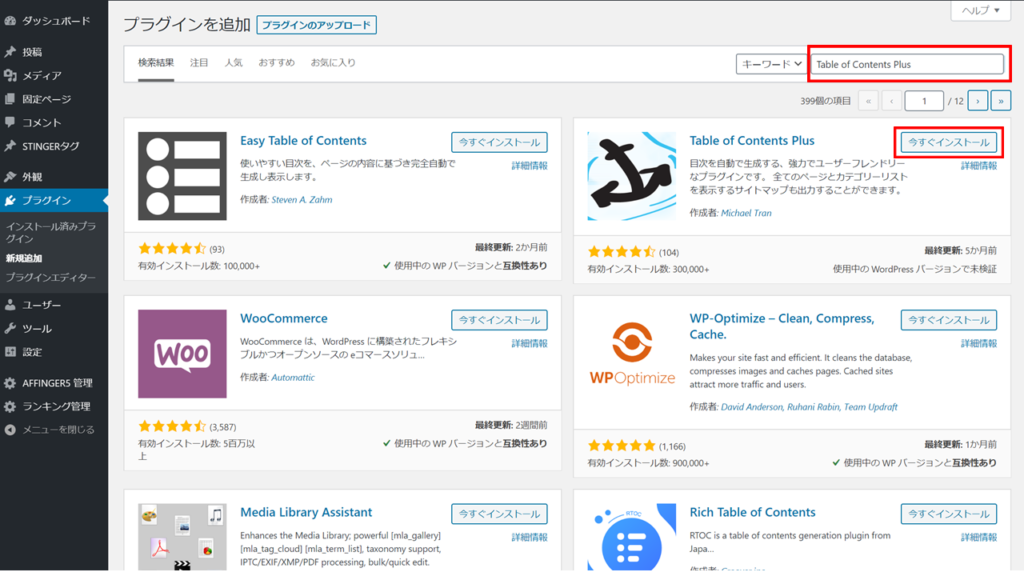
インストールが完了したら有効化をクリック
インストールが完了すると有効化のボタンが表示されるので有効化をクリックしましょう。
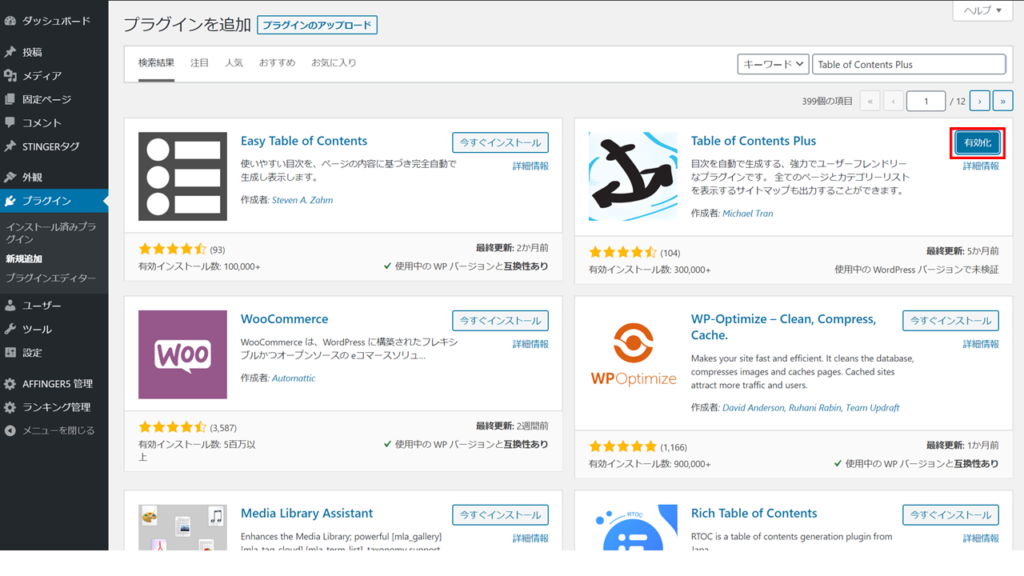
有効化が正常に完了したら設定ボタンをクリック
有効化が正常に完了すると、下の画面に遷移します。
遷移したら、設定ボタンをクリックしましょう。

デフォルトの設定を確認して好みにカスタイマイズ
Table of Contents Plusはデフォルトの設定でも十分なクオリティです。
このままでの十分ですが、念のため設定を確認していきましょう。
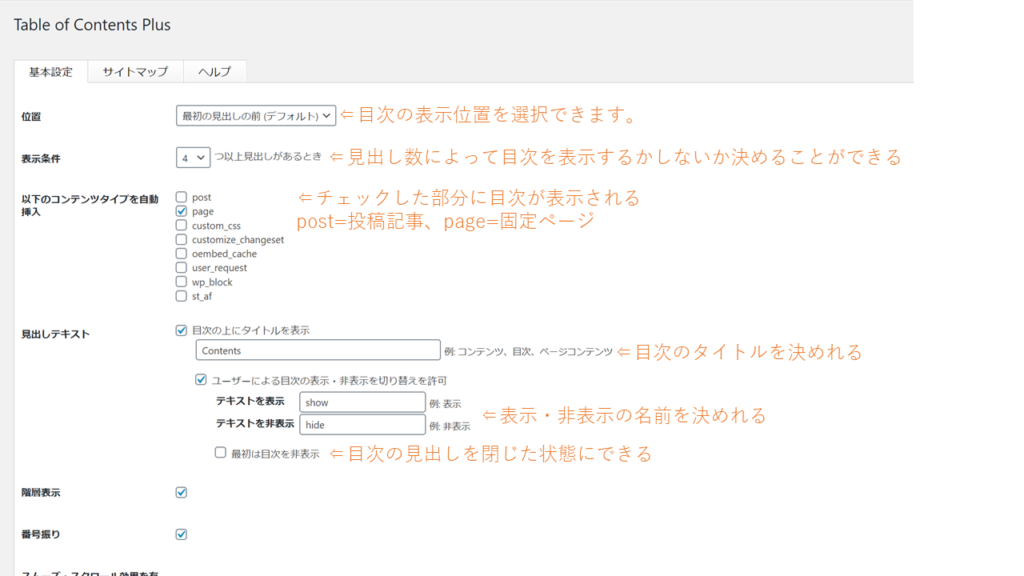
全記事に目次を入れたいならpostにチェックを忘れない!
デフォルト設定だとpostのはチェックが入っていません。
postとは投稿記事のことです。
自動で投稿記事に目次を設定しますか?という設定にチェックが入っていない状態なので、投稿記事に目次を設定したい場合は必須でチェックを入れましょう。
チェックを入れたら、設定の更新ボタンを押下すれば完了です。
その他の設定は好みで大丈夫です。
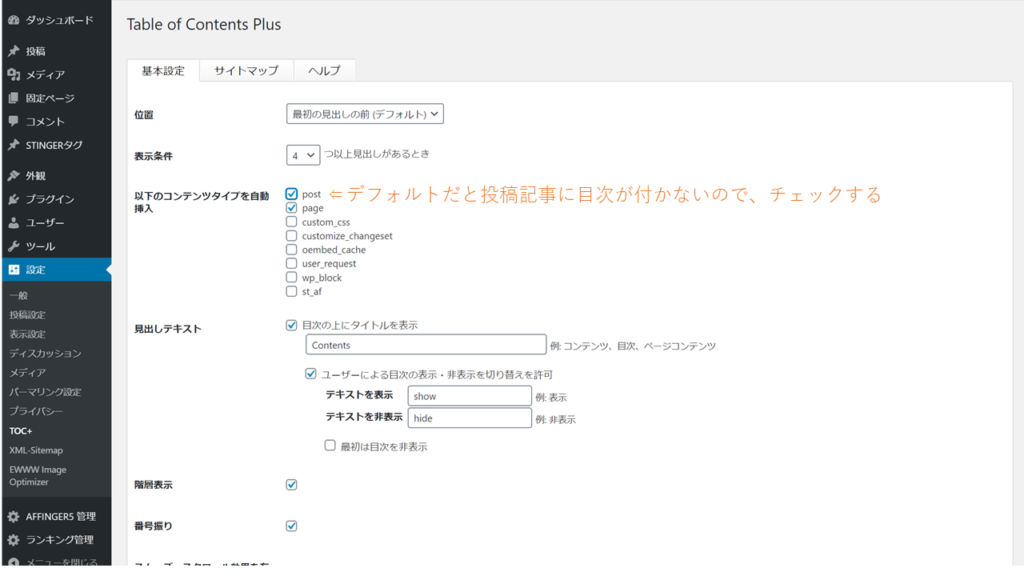
デフォルトで適応した目次はこんな感じ
postにチェックを入れた以外はデフォルトの設定で表示した目次はこんな感じです。
勝手に、ヘッダー部分を目次にしてくれます。
とても便利なプラグインです。
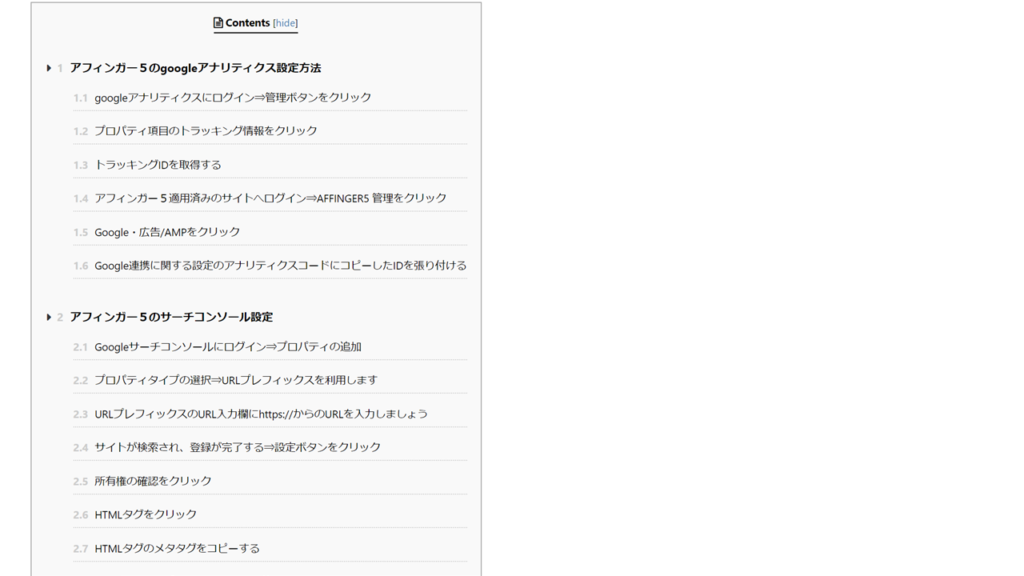
とても簡単ですよね?
ブログに慣れているユーザは、結構目次を見たりするようです。
アフィンガー5で目次の設定に困っている場合は、ぜひプラグインの導入を検討してみてください!
